微信数据线备份到电脑 无需WIFI如何通过数据线备份微信聊天记录到电脑
更新时间:2023-08-16 12:06:00作者:yang
微信数据线备份到电脑,在如今信息爆炸的时代,微信已成为我们日常生活中不可或缺的通讯工具,随着使用频率的增加,微信聊天记录的备份变得尤为重要。备份微信聊天记录可以防止意外数据丢失,同时也方便用户在电脑上查阅聊天记录。虽然备份微信聊天记录需要使用数据线,但却无需依赖WIFI网络。下面将介绍如何通过数据线将微信聊天记录备份到电脑,让我们一起来了解一下吧!
方法如下:
1.台式机断开网络或者拔掉网线,笔记本关闭WiFi。用手机数据线连接手机和笔记本。
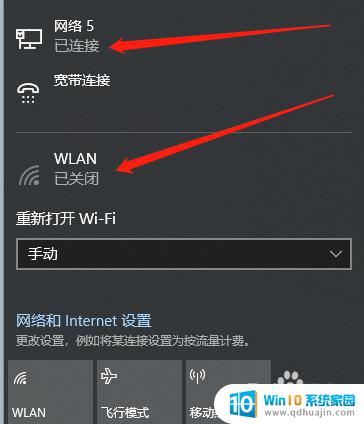
2.打开手机:设置--热点--其他共享方式--打开通过USB共享网络。(注意这里只能是选择打开通过USB共享网络,不能直接点击打开个人热点。否则后面备份还是会显示,不是同一WiFi网络,无法备份。)如图
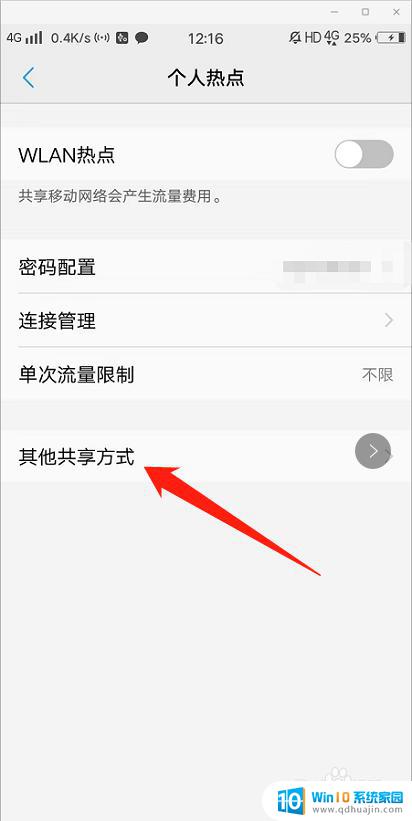

3.等待电脑网络显示连接成功。
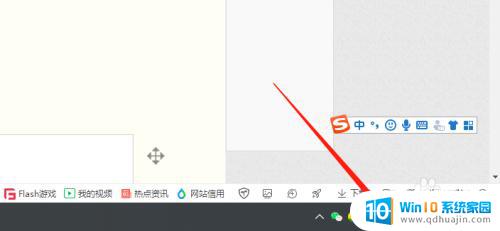
4.以上即完成手机和电脑的互联。可以开始进行数据备份了。电脑登录微信。点击电脑微信界面左下角的三个横线的图标,点击备份和恢复。如下图:
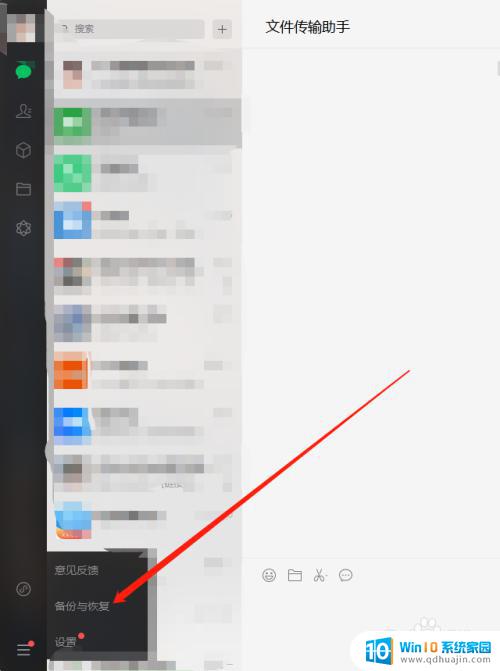
5.点击备份聊天记录至电脑。
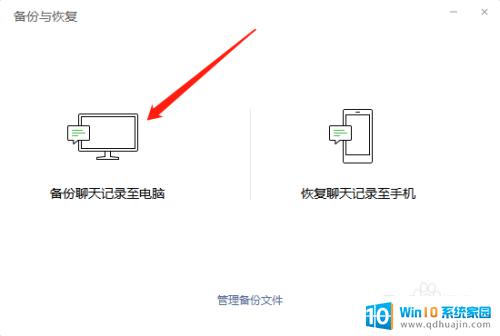
6.手机上点击备份全部聊天记录。也可以点击下方的选择聊天记录。点击之后,等待一会就备份成功了。如下图:
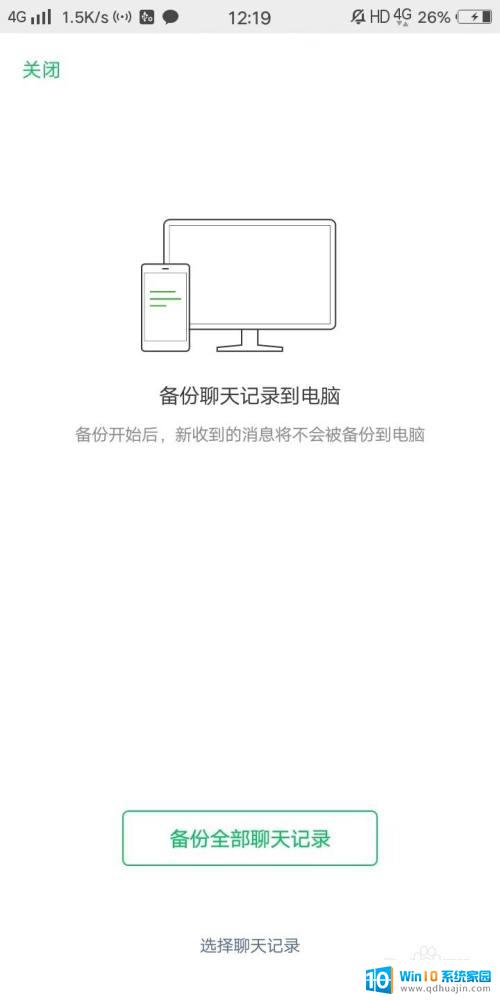
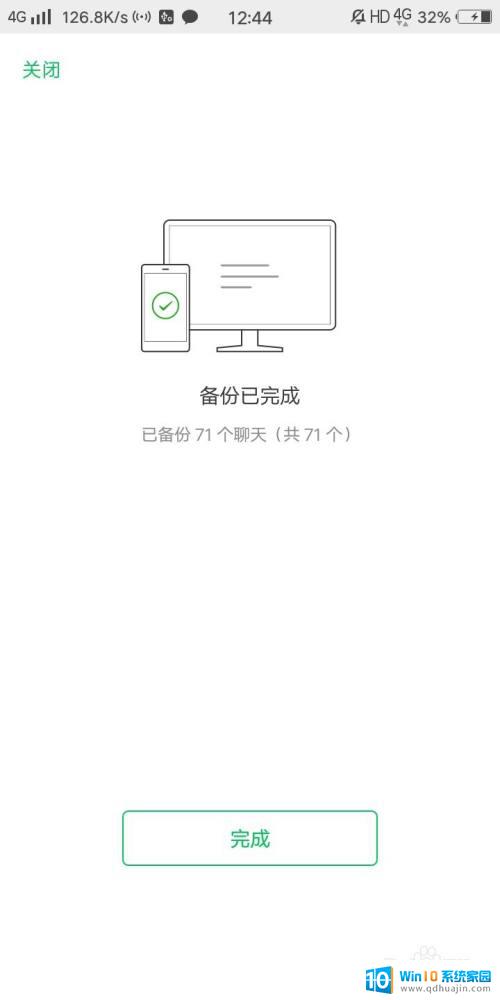
以上是关于如何将微信数据备份到电脑的全部内容,如果您遇到相同的问题,可以按照本文的方法来解决。
微信数据线备份到电脑 无需WIFI如何通过数据线备份微信聊天记录到电脑相关教程
热门推荐
电脑教程推荐
- 1 windows系统经常无响应,怎么弄 电脑桌面无响应怎么解决
- 2 windows电脑c盘怎么清理 Windows 清理C盘的步骤
- 3 磊科路由器桥接 磊科无线路由器桥接设置详解
- 4 u盘提示未格式化 raw RAW格式U盘无法格式化解决方法
- 5 笔记本新装win 10系统为什么无法连接wifi 笔记本无线网连不上如何解决
- 6 如何看win几系统 win几系统查看方法
- 7 wind10如何修改开机密码 电脑开机密码多久更改一次
- 8 windows电脑怎么连手机热点 手机热点连接笔记本电脑教程
- 9 win系统如何清理电脑c盘垃圾 Windows 如何解决C盘红色警告
- 10 iphone隐藏软件怎么显示出来 苹果手机应用隐藏教程
win10系统推荐
- 1 萝卜家园ghost win10 64位家庭版镜像下载v2023.04
- 2 技术员联盟ghost win10 32位旗舰安装版下载v2023.04
- 3 深度技术ghost win10 64位官方免激活版下载v2023.04
- 4 番茄花园ghost win10 32位稳定安全版本下载v2023.04
- 5 戴尔笔记本ghost win10 64位原版精简版下载v2023.04
- 6 深度极速ghost win10 64位永久激活正式版下载v2023.04
- 7 惠普笔记本ghost win10 64位稳定家庭版下载v2023.04
- 8 电脑公司ghost win10 32位稳定原版下载v2023.04
- 9 番茄花园ghost win10 64位官方正式版下载v2023.04
- 10 风林火山ghost win10 64位免费专业版下载v2023.04